記事の見出しを作ると目次が出来るプラグイン【Table of Contents Plus】ってすごい!
 検索して上位に表示される記事を見てみると、見やすいように目次やContents一覧が表示されています。これって自分でHTMLでテーブルとかを作って、リスト並べてリンクはって・・・って面倒なことをやってるんだろうなぁっと思っていました。
検索して上位に表示される記事を見てみると、見やすいように目次やContents一覧が表示されています。これって自分でHTMLでテーブルとかを作って、リスト並べてリンクはって・・・って面倒なことをやってるんだろうなぁっと思っていました。
が!!
WordPressのプラグインに「Table of Contents Plas」というのがあって、これがそんな面倒な作業を簡単にしてくれるというのをGoogle先生が教えてくれたので、さっそく導入です。
Table of Contents Plasとは?
<h1>から<h6>までの表記された見出しタグから目次を自動生成してくれるWordpressプラグインです。
Table of Contents Plasのインストール
1.WordPressの管理画面で「プラグイン」→「新規追加」を選択します。

2.次に、画面右上の検索フォームから 「Table of Contents Plus」 で検索。

3.インストールを実施
この時、検索結果には似たような名前のプラグインもでてきますので、必ず名前を確認してからインストールして下さい。

4.有効化します。

Table of Contents Plasの設定方法
つづいて設定をしていきます。
1.WordPressの管理画面で「設定」→「TOC+」を選択します。

2.「基本設定」を決めます。
【位置】 最初の見出しの前(デフォルト)
これは変更しなくても良いと思います。
【表示条件】 4つ以上見出しがある時
これは 「4つ以上見出しがあると自動で目次が入る設定にします。」という
ことです。
私は、2つ以上で設定をしました。 ここは、個人の好みで良いと思います。
【以下のコンテンツタイプを自動挿入】
目次を挿入したいコンテンツを以下の中から選択します。
post → 投稿
page → 固定ページ
custom_css
customize_changeset
oembed_cache
user_request
通常は 「post」 のみで良いと思いますが、私は「page」も選択肢に入れました。
【見出しテキスト】
目次表示時の見出しの表記を設定します。
デフォルトでは英語になっていますので、
「Contens」→「目次」
「Show」→「表示」
「Hide」→「非表示 or 隠す」
などわかりやすい日本語表記に変更すると良いです。
【階層表示】
目次を階層表示にするかを選択(デフォルトのままで良いと思います)
【番号振り】
目次の項目に番号を自動で振るかどうかを選択(デフォルトのままが使いやすいです)
【外観】
自分の選択したテーマや自作したテーマに合うように選択すると良いです。
2-2.「上級者向け」の項目を1カ所だけ設定します。
【見出しレベル】
設定は、この一つだけでです。見出しレベルの
heading 1 – h1 ← これ
heading 2 – h2 ← これ
heading 3 – h3
heading 4 – h4
heading 5 – h5
heading 6 – h6
以上2つは チェックを外すと良いと思います。
まとめ
このプラグインで目次が簡単に作れるのを知って、本当に目からうろこ・・・でした。
なんて楽なプラグインだろうと感動しました。
私自身Wordpressサイトを作成すること数10件。
カスタマイズしたり、検索機能導入してみたり、試行錯誤をやってきたのですが このブログを始めることでさらに勉強になりました。
先駆者の方々はすごいです。

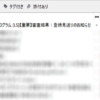
![[商品価格に関しましては、リンクが作成された時点と現時点で情報が変更されている場合がございます。] [商品価格に関しましては、リンクが作成された時点と現時点で情報が変更されている場合がございます。]](https://hbb.afl.rakuten.co.jp/hgb/1792c7ab.1ce7790f.1792c7ac.4ea3246b/?me_id=1312223&item_id=10000010&m=https%3A%2F%2Fthumbnail.image.rakuten.co.jp%2F%400_mall%2Fjyounetu-bokujyou%2Fcabinet%2Fsuraisu%2F04662516%2Fyakiniku800.jpg%3F_ex%3D80x80&pc=https%3A%2F%2Fthumbnail.image.rakuten.co.jp%2F%400_mall%2Fjyounetu-bokujyou%2Fcabinet%2Fsuraisu%2F04662516%2Fyakiniku800.jpg%3F_ex%3D240x240&s=240x240&t=picttext)

ディスカッション
コメント一覧
まだ、コメントがありません